5 modules complémentaires Google Docs pour créer des diagrammes dans vos documents
Productivité Google Google Docs Héros / / December 01, 2020
Dernière mise à jour le
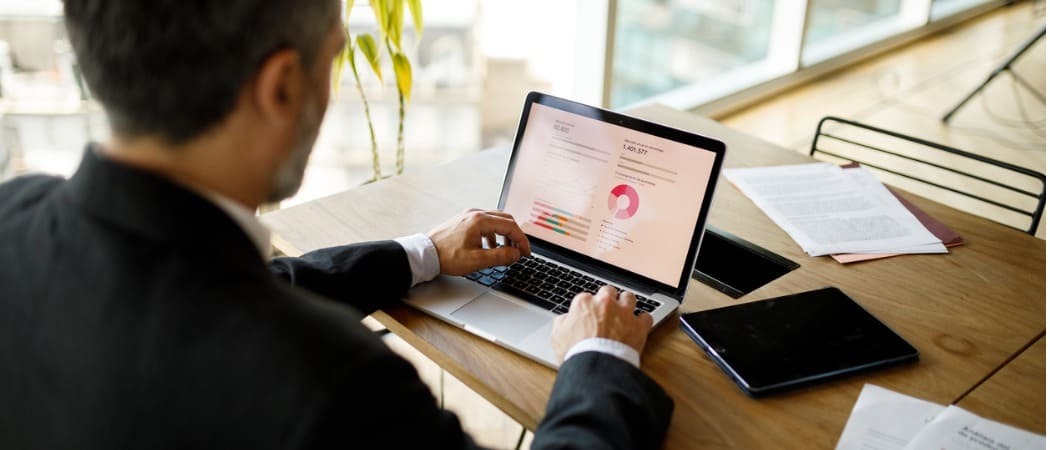
Si vous recherchez un moyen simple de créer des éléments visuels simples ou complexes pour vos documents, consultez ces modules complémentaires de diagramme pour Google Docs.
Les diagrammes fournissent des éléments visuels utiles dans des documents tels que des rapports, des propositions et des essais. En fonction de ce que vous souhaitez montrer, vous pouvez simplement utiliser un outil comme Google Drawings pour les diagrammes dans Google Docs. Mais que faire si vous avez besoin d'un peu plus?
Peut-être voulez-vous un outil avec une grande collection de modèles, un outil qui crée des diagrammes basés sur du texte ou un autre qui contient des objets et des connecteurs spécifiques. Avec des modules complémentaires Google Docs utiles comme ceux-ci, l'outil de diagramme idéal pourrait être plus proche que vous ne le pensez.
Recherche de modules complémentaires Google Docs
Bien que nous vous fournissions des liens directs vers tous les modules complémentaires ci-dessous, il est toujours utile de savoir où les trouver si vous souhaitez en savoir plus.
- Se diriger vers Google Docs, connectez-vous et ouvrez un document nouveau ou existant.
- Cliquez sur Modules complémentaires dans le menu.
- Sélectionner Obtenir des modules complémentaires.
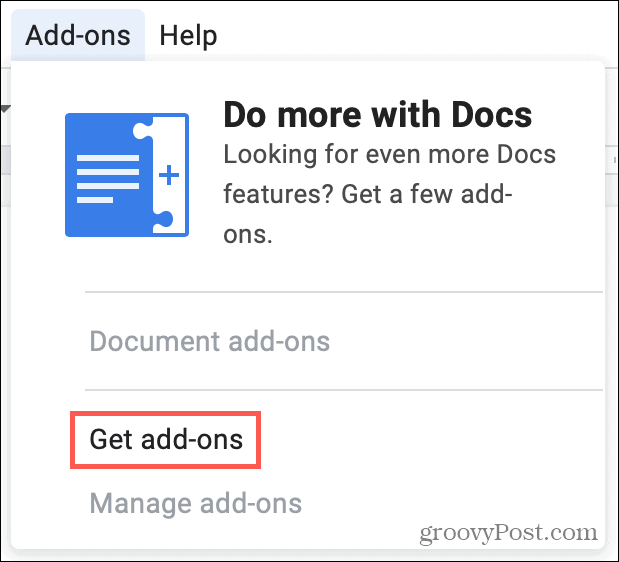
Vous atterrirez ensuite sur le Google Workspace Marketplace où vous pouvez entrer un mot-clé dans la zone de recherche ou parcourir les catégories avec le bouton de menu en haut à gauche.
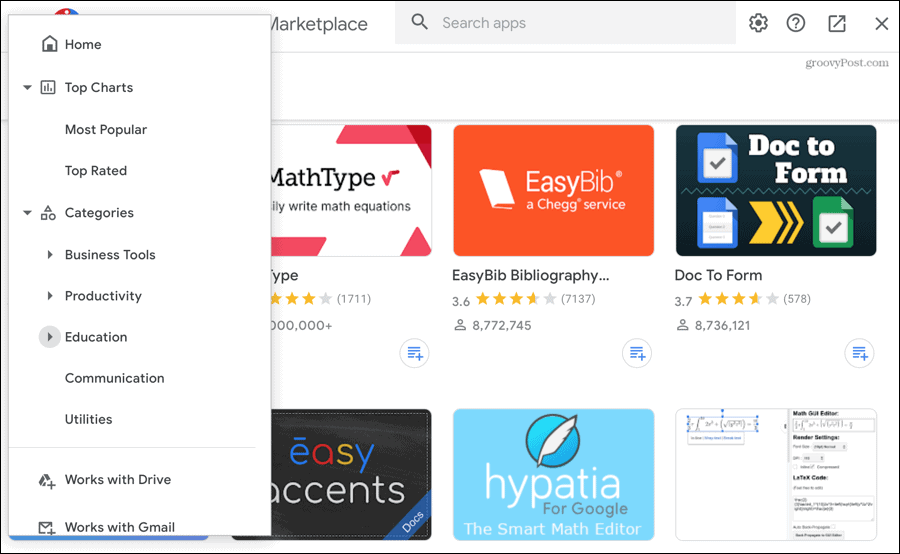
Lorsque vous voyez un module complémentaire qui vous intéresse, vous pouvez voir les autres applications Google qu'il prend en charge, lire un aperçu de ses fonctionnalités, consulter les avis et accéder à des informations supplémentaires.
Cliquez sur Installer puis suivez les invites. Vous pouvez ensuite accéder à vos outils nouvellement installés dans Google Docs en utilisant le Modules complémentaires option dans le menu pour l'un de vos documents.
1. Diagrammes Lucidchart
Lucidchart Diagrams est un outil Web qui offre tout, de organigrammes et des organigrammes aux cartes mentales et aux wireframes. Vous pouvez l'utiliser pour vous-même ou profiter des fonctionnalités de collaboration.
Pour commencer, sélectionnez Diagrammes Lucidchart du Modules complémentaires menu et choisissez Insérer un diagramme. Clique le signe plus en bas de la barre latérale qui s'affiche dans Google Docs pour en créer un. Vous pouvez choisir parmi 15 modèles de diagramme gratuitement avec les diagrammes Lucidchart, y compris un modèle vierge. Vous serez redirigé vers le Site Lucidchart pour construire votre diagramme.
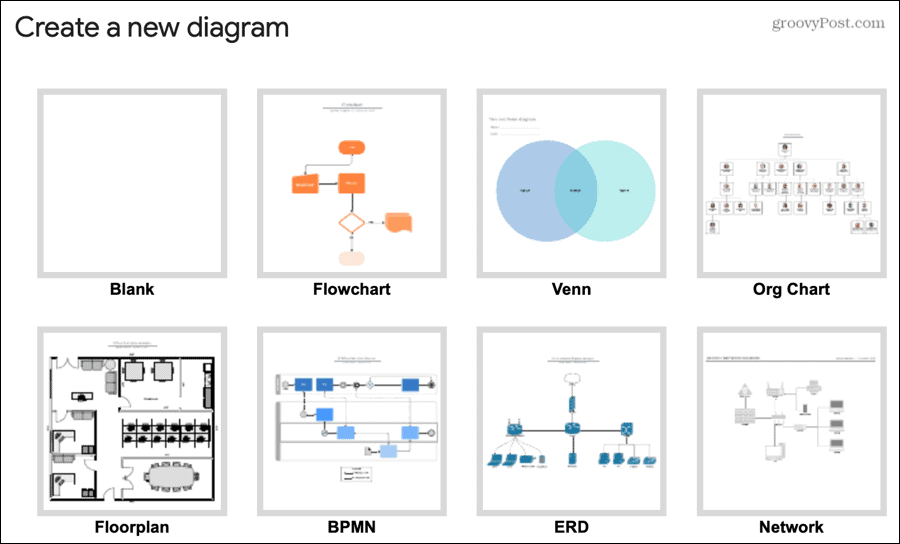
De retour dans Google Docs, sélectionnez le diagramme que vous souhaitez utiliser dans la barre latérale et cliquez sur Insérer. Votre graphique, graphique ou autre visuel impressionnant apparaîtra directement dans votre document. Sélectionnez le diagramme et cliquez sur le lien qui s'affiche pour retourner sur le site Web de Lucidchart pour le modifier.
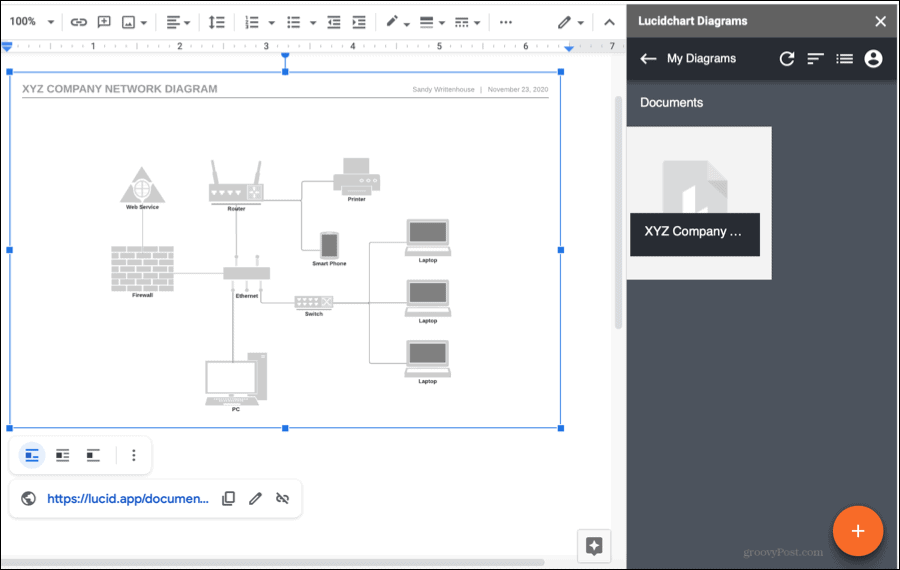
Diagrammes Lucidchart propose des modèles, des bibliothèques de formes, le glisser-déposer, la collaboration en temps réel, etc. L'add-on est gratuit avec des plans d'abonnement payants pour un nombre illimité de documents et d'objets, 1 Go d'espace de stockage, plus de 750 modèles et des fonctionnalités supplémentaires.
2. Diagrams.net pour Docs
Semblable à Lucidchart Diagrams est Diagrams.net for Docs. Lorsque vous créez un diagramme avec ce module complémentaire, il est enregistré dans votre Google Drive. À partir de là, il vous suffit de l'insérer dans votre document dans Google Docs. C'est pratique car cela vous permet d'utiliser vos diagrammes ailleurs si vous le souhaitez.
Dans cet esprit et comme vous serez invité à choisir un dossier, il est judicieux de créer un dossier dans Google Drive pour vos diagrammes Diagrams.net avant de commencer.
Pour créer votre premier diagramme, sélectionnez Diagrams.net du Modules complémentaires menu et choisissez Nouveau diagramme. Vous vous dirigerez directement vers le site Diagrams.net où vous pourrez vous déchaîner avec les modèles, objets et autres éléments.
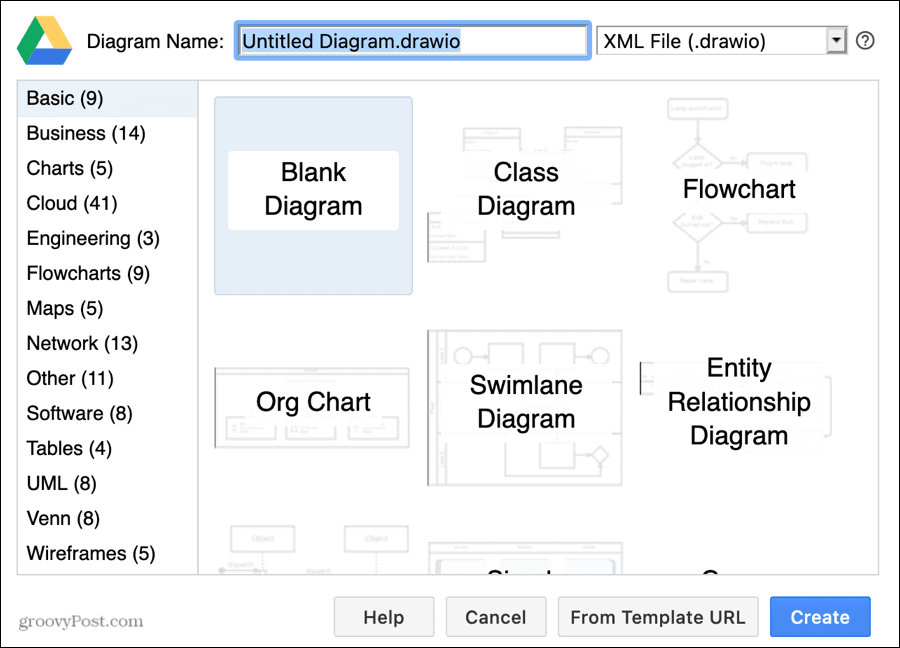
Ensuite, revenez à Google Docs, ouvrez le menu et choisissez Insérer des diagrammes. Vous remarquerez que le menu vous propose également des options pour modifier et mettre à jour vos diagrammes. Sélectionnez simplement votre dossier et fichier dans la fenêtre pop-up et ils arriveront dans votre document.

Diagrams.net pour Docs (draw.io) propose des tonnes de modèles pour vous aider. Des diagrammes de couloirs et de relations d'entité aux organigrammes et aux structures filaires, vous n'avez pas à créer de diagramme à partir de zéro, sauf si vous le souhaitez. Mieux encore, l'add-on est disponible gratuitement.
3. Diagrammes créatifs
Creately Diagrams est un autre module complémentaire formidable pour les diagrammes dans Google Docs. Vous pouvez choisir parmi des modèles attrayants pour la stratégie et les processus, l'ingénierie, l'informatique, les ventes et le marketing, l'éducation, etc. Chaque catégorie a une belle collection de diagrammes colorés.
Pour commencer, sélectionnez CréativementDiagrammes du Modules complémentaires menu et choisissez Insérer un document de manière créative. Dans la barre latérale qui s'affiche, cliquez sur Créer un document, et vous vous dirigerez vers le site Web Creately pour créer votre diagramme.
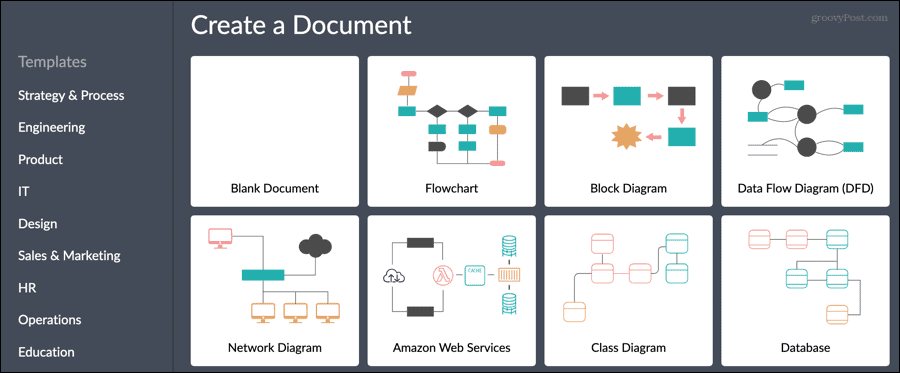
Lorsque vous avez terminé, revenez à Google Docs, choisissez votre diagramme Creately dans la barre latérale, puis cliquez sur Insérer. Vous avez également un Éditer sous Insérer si vous devez effectuer une modification rapide. Sinon, votre diagramme apparaîtra dans votre document, prêt à l'emploi.
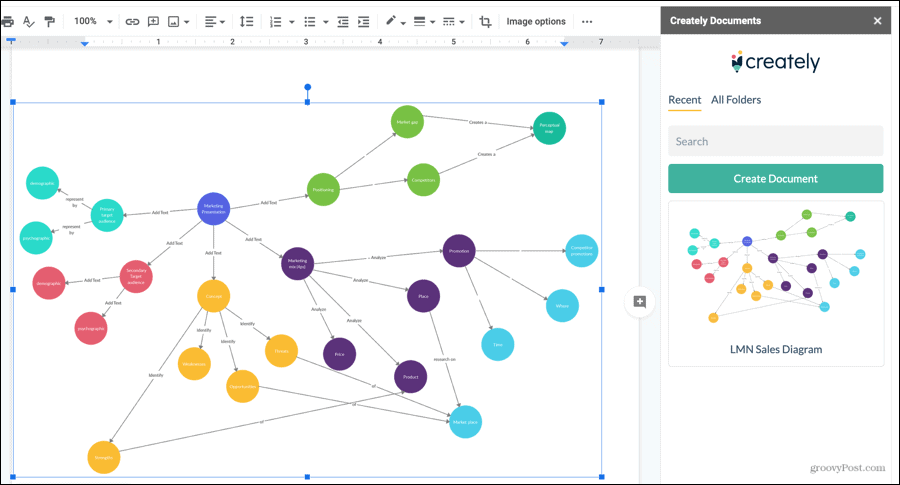
Diagrammes créatifs est un module complémentaire gratuit avec des limitations telles que le nombre de documents, de dossiers et de collaborateurs. Si vous avez besoin de plus, vous pouvez jeter un œil à leurs abonnements payants avec des articles illimités et d'autres fonctionnalités.
4. Sirène
Pour quelque chose d'unique dans un outil de création de diagramme, consultez Mermaid. Vous pouvez créer un organigramme, une séquence, un diagramme de Gantt, un diagramme entité-relation ou diagramme circulaire avec un simple éditeur de texte.
Pour créer votre diagramme, sélectionnez Sirène du Modules complémentaires menu et choisissez le type.
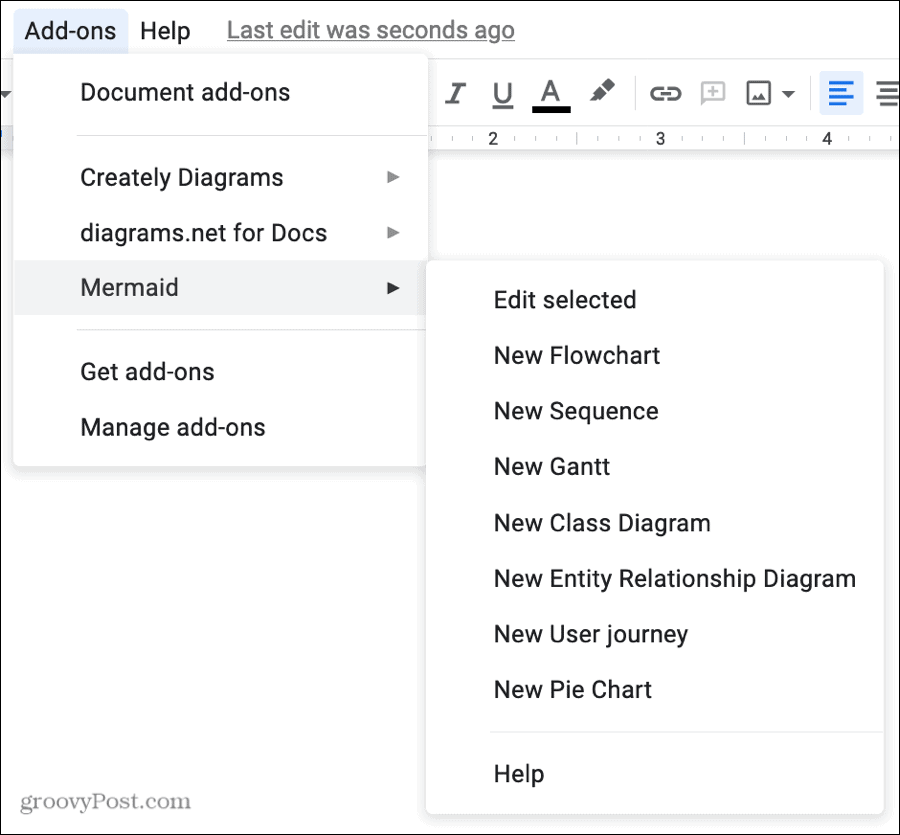
La fenêtre de l'éditeur de graphiques s'ouvre avec le texte source modifiable à gauche et l'aperçu du diagramme à droite. En bas, vous pouvez choisir un thème pour le diagramme comme neutre ou forêt. Lorsque vous avez terminé, cliquez sur Insérer.
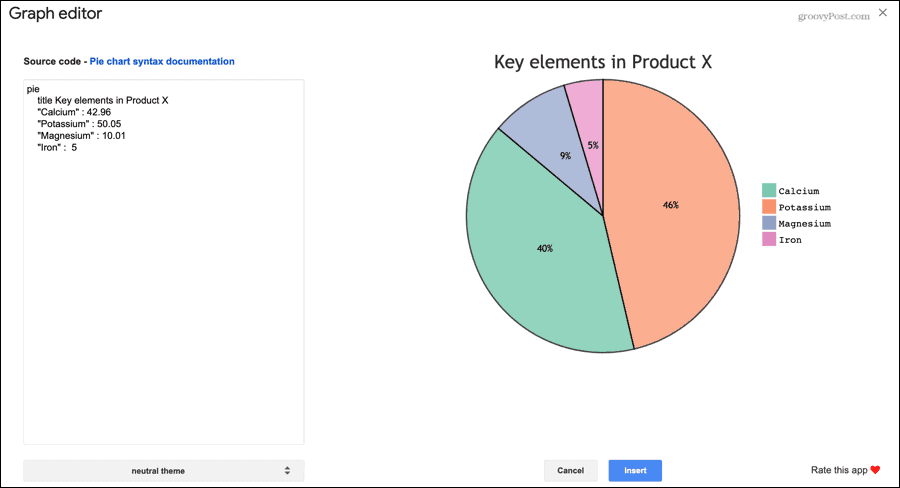
Une fois que vous avez ajouté un diagramme avec Mermaid, son édition est tout aussi simple. Sélectionnez le diagramme, cliquez sur Sirène dans le Modules complémentaires menu, et choisissez Modifier la sélection. Frappé Mise à jour lorsque vous avez terminé et que le diagramme modifié remplacera l'original dans votre document.
Sirène est un module complémentaire gratuit pour Google Docs sans abonnement ni abonnement pour des fonctionnalités supplémentaires. Il s’agit simplement d’un outil de création de diagrammes facile à utiliser que vous apprécierez pour sa simplicité.
5. Yob - Éditeur de graphes
Si vous aimez l'idée de Mermaid mais que vous prévoyez d'utiliser uniquement des graphiques, Yob - Graph Editor est un outil que vous aimerez. Vous concevez votre graphique de bas en haut avec des éléments qui sont tous contenus dans la barre latérale. Vous pouvez donc rester directement dans Google Docs, ce qui est pratique si les données dont vous avez besoin se trouvent dans ce document.
Pour commencer, sélectionnez Loubard du Modules complémentaires menu et cliquez Début. Parcourez ensuite chacun des éléments du graphique dans la barre latérale qui incluent la fenêtre, les étiquettes, les styles, les fonctions, les ensembles de données et les ajustements de courbe. Lorsque vous créez votre graphique, vous en verrez un aperçu en haut. Lorsque vous avez terminé, cliquez sur le bouton Insérer bouton.
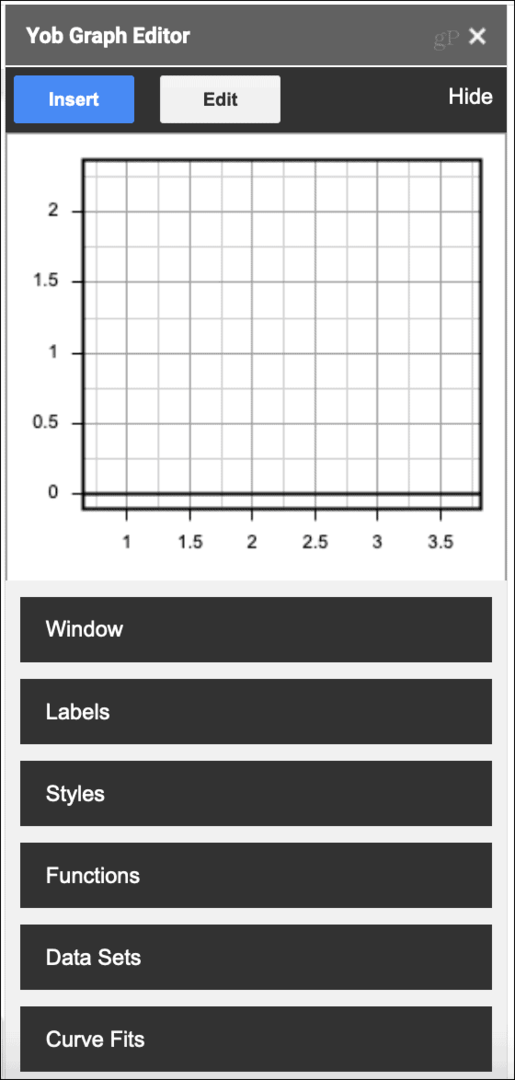
Regardez cette vidéo YouTube utile des gens de Yob pour voir à quel point il est facile d'utiliser le module complémentaire.
Yob - Éditeur de graphes est un autre module complémentaire entièrement gratuit de Google Docs. Vous n'avez pas à vous soucier de la création d'un compte ou du paiement des bonus. Installez et utilisez!
Diagrammez vos données facilement avec un module complémentaire Google Docs
Si vous avez besoin d'un outil pratique pour créer rapidement un diagramme pour votre document Google Docs, vous avez certainement des options avec ces modules complémentaires. Voyez celui que vous aimez le plus ou utilisez-en quelques-uns si vous le souhaitez.
Vous pouvez également consulter d'autres outils en ligne pour dessiner des graphiques et des graphiques puis insérez-en un dans Google Docs.



